Ligar um computador a uma TV via WiFi-router
A tecnologia moderna tem vindo a desenvolver, e apenas um par de anos atrás, TVs com Smart TV (TV com ligação para computador) eram um luxo. Mas hoje, um tal dispositivo pode ser visto em quase todas as famílias média. Estes dispositivos têm uma boa sinergia com o computador de casa, seja ele uma unidade portátil ou desktop.

E enquanto muitos já estão em pleno uso dessa inovação inteligente, nem todos ainda realmente descobriu como exatamente está acontecendo no computador a uma TV através de uma conexão WiFi. Claro, você pode ir muito mais leve e para conectar dois dispositivos via HDMI-cabo, o benefício de tal interface é equipado com todos os modernos televisão e computação gráfica. Mas este método nem sempre é aceitável, porque nem todos TV está localizado ao lado da unidade do sistema, e o notebook não pode ser à mão. Entre outras coisas, todos os tipos de fios de limitar significativamente o seu movimento, fazendo a "dança" nas imediações do PC. Portanto, conexão sem fio do computador para a TV tem suas vantagens inegáveis.
Quase todos os métodos que serão descritos abaixo, requerem um protocolo sem fios na proximidade do aparelho de televisão. No entanto, quase toda a gama de modelos inteligentes adaptador vayfay equipada. Maneiras de conectar o computador à TV, conforme descrito neste artigo aplicam-se a operação "windose" sistemas de 7, 8, 10.
reprodução de vídeo através vayfay (DLNA)
Esta é uma das formas mais comuns de ligar o televisor a um PC. Além de ter adaptador vayfay, você precisa possuir a TV está conectado à mesma rede que o computador que é compartilhado router.

Se o dispositivo suportar "Direct vayfay", então você pode fazer sem o roteador, basta conectar-se à rede, que é inteligente TV. conexão sem fio a uma televisão através do menu de dispositivo inteligente no mesmo princípio que o de dispositivos semelhantes com função "Direct".
Em seguida, você precisa configurar o nosso computador, indicando os dados DLNA-servidor correto, isto é, compartilhar uma pasta. Em tais casos, é suficiente para estabelecer a seção de configurações de rede atual "Home". já compartilhada, mas se não, em seguida, clicando no menu do botão direito do mouse em "Propriedades", você pode configurar a seção apropriada nas configurações básicas na pasta "Video", "Música", "Imagens" e "Documentos".
condutor
Uma das maneiras mais rápidas para encontrar o acesso a pastas – é abrir um explorador "windose" standard, em seguida, selecione "Network" e, em seguida, a mensagem "A descoberta de rede" clique nele e siga as instruções simples. Se em vez de esta mensagem será exibida multimedia norte, provavelmente você já tem tudo configurado para trabalho posterior.
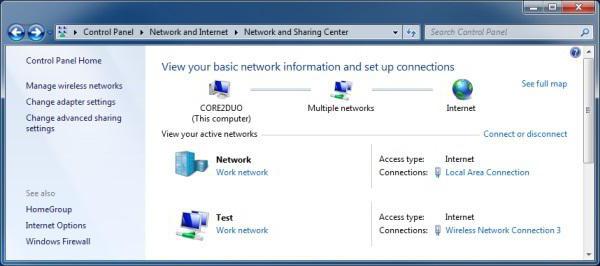
Uma vez que o computador está conectado a uma TV via Wi-Fi e DLNA canal de sucesso começou a trabalhar, é preciso fazer mais ajustes para o seu menu devaysa inteligente. Primeiro, tente visualizar o conteúdo dos dispositivos conectados. Em diferentes marcas de dispositivos de software embarcado é diferente, bem como o software para conectar seu computador a uma TV.
características dos modelos de
Sopa de "Sony" estão equipados com o software proprietário especial Bravia, onde depois de ir para a seção de Início será visível para a pasta conectado com vídeo, música ou imagens. O software da LG tem um ponto de menus SmartShare, que também mostra todas as pastas compartilhadas no computador. Existem aplicações semelhantes para outros modelos de dispositivos que operam de um modo semelhante.

Também é possível controlar o TV através de um computador (WiFi-DLNA). Quando configurado corretamente servidor e roteador basta selecionar no Windows Explorer "windose" o arquivo desejado e, em seguida, use o menu drop-down, clique no item "Play na TV * nome *." Neste caso, iniciar o stream de transmissão sem fio de um computador pessoal para o dispositivo inteligente.
Nota. Às vezes, mesmo se o dispositivo suporta formato MKV, esses arquivos não pode ser reproduzido através da DLNA-conexão. A solução mais simples neste caso – apenas para mudar o nome do arquivo problema a uma extensão AVI, e, em seguida, ele irá trabalhar.
Monitor sem fio (WiDi)
Se o último caso, era sobre como jogar determinados arquivos do seu computador para o seu TV, ter acesso a ele, então vamos considerar ainda a transmissão de qualquer imagem no monitor de um computador pessoal ou portátil ao dispositivo inteligente de vayfay. Basta colocar – devaysa uso como um monitor sem fio.

As principais tecnologias utilizadas neste caso – é Miracast e WiDi de "Intel", e, de acordo com os últimos dados, o segundo tornou-se plenamente compatível com o primeiro. Ligar um computador a uma TV via WiFi-WiDi passa sem roteador, porque a sincronização ocorre diretamente através do -protocol "Direct".
requisitos
Se a sua disposição um laptop ou computador pessoal com base em "Intel" da terceira geração, muito provavelmente, ele é equipado com um adaptador sem fio proprietária e deve suportar protocolos WiDi como em "windose 7" e 8 versões. Em alguns casos, pode ser necessário instalar aplicativos adicionais do Wireless Display "Intel", que pode ser encontrada no site oficial da marca.
Se o seu computador foi comprado com um sistema operacional pré-instalado "windose 8,1" e apresenta adaptador vayfay, então provavelmente ele suporta a tecnologia Miracast. geração passada OS, infelizmente, este apoio não é dado, mas ligar o computador ea TV via Wi-Fi com esta tecnologia pode ser, se o dispositivo inteligente tem um adaptador de veio "Mirakast" built-in.
conexão
Em suas configurações de dispositivo inteligente apoiar tecnologias "Mirakast" ou WiDi deve ser incluído. Os parâmetros básicos prever a inclusão das funções padrão e às vezes o item no menu, simplesmente não têm (o suficiente de um módulo "Wai-Fai). É interessante notar que em uma TV "Samsung" Esta opção é chamado de "display Flip" eo item está sob configurações de rede.
WiDi
Através de conectar o computador à TV via WiFi com a tecnologia WiDi em um PC, execute o software Wireless Display, em seguida, na lista de monitor de wireless. Em alguns casos, pode ser necessário introduzir um código de segurança, que é exibido na tela da TV.
Miracast
Para usar a tecnologia "Mirakast" é necessário para abrir a barra Charms, em seguida, selecione "dispositivos" e, em seguida, – "Projector" (transferência na tela). Em seguida, clique em "Adicionar um display sem fios" – e você pode começar a transmissão. No caso em que o último item não é exibido, isso significa que seu computador pessoal ou portátil não suporta protocolos "Mirakast". A única coisa que pode ajudar – atualizar os drivers do seu adaptador vayfay dispositivo, mas se mesmo depois deste passo o apoio não está lá, então você precisa atualizar o equipamento, não o software.

Vale a pena notar que a tecnologia "Mirakast" quaisquer problemas em tradução não tem sido notado, enquanto WiDi protocolos muitas vezes bateu para fora da rede e todo o processo de conexão foi escoltado, embora pequeno, mas nuances desagradáveis como a reinicialização do dispositivo ou exibição imprópria modelo de TV.
Conectar uma TV ao vayfay
Se você não possui um dispositivo inteligente, mas sua TV está equipada com o HDMI-saída, então você ainda tem a possibilidade de se conectar a um computador através de um protocolo sem fio. A única coisa necessária para a empresa, este é um dispositivo adicional que é projetado especificamente para tais fins.

O dispositivo mais interessante nesta categoria:
- adaptador corporativa do famoso motor de busca Google Chromecast, que é facilmente e facilidade invejável vai transmitir o conteúdo de um PC ou laptop para sua TV.
- "Mini Android" PC – um dispositivo que se assemelha a uma unidade flash USB que se conecta ao HDMI-port e funciona com o mesmo sistema na TV.
- Compute Vara de "Intel" – adaptador, levando o mini OS sistema "windose" para conectividade total e transmitido via HDMI-port.
Existem ainda algumas formas menos populares para conectar seu computador à TV usando protocolos sem fio (como YUSB- ou "Mirakast" adaptador fuso), mas devido à sua especificidade, eles não estão na demanda, como os métodos descritos acima.














